윈도우 숨겨진 보안 기능을 해제하는 프로그램 DefenderUI
철없는 외삼촌 블로그를 인포헬풀 이라는 새로운 이름의 워드프레스 블로그로 이전 하였습니다. 더 높은 퀄리티의 최신 IT 정보를 확인 할 수 있으니 많은 관심 부탁 드립니다. 그리고 유튜브 채널 컴테크에 접속하시면 블로그 정보를 영상으로 시청 하실 수 있습니다. 감사합니다.
오늘은 윈도우 사용성을 크게 향상시키고 Microsoft Defender의 숨겨진 많은 보안 기능들을 활성화하여 보안을 강화해 주는 프로그램 DefenderUI를 여러분들께 소개합니다. Windows 10 / 11과 호환되며 완전히 무료로 사용 할 수 있습니다. 그럼 지금부터 DefenderUI 프로그램에 대해 상세하게 알아보겠습니다.
목차
DefenderUI 다운로드 및 설치 방법
1️⃣ 아래 링크를 클릭하면 DefenderUI 다운로드 사이트에 접속 할 수 있습니다.
2️⃣ 사이트에 접속 후 Download Free 버튼을 클릭하여 설치파일을 다운로드 받습니다.

3️⃣ 설치는 NEXT 버튼만 클릭하면 간단하게 설치 할 수 있습니다.

4️⃣ 설치가 완료되면 굉장히 심플한 디자인의 DefenderUI가 실행됩니다.

DefenderUI 한글 설정
1️⃣ DefenderUI는 영어가 기본으로 설정되어 있는데요!! 상단에 언어를 선택 할 수 있는 버튼을 클릭하여 한국어를 선택 합니다.

2️⃣ 그러면 모든 언어가 한국어로 변경되는 것을 확인 할 수 있습니다.
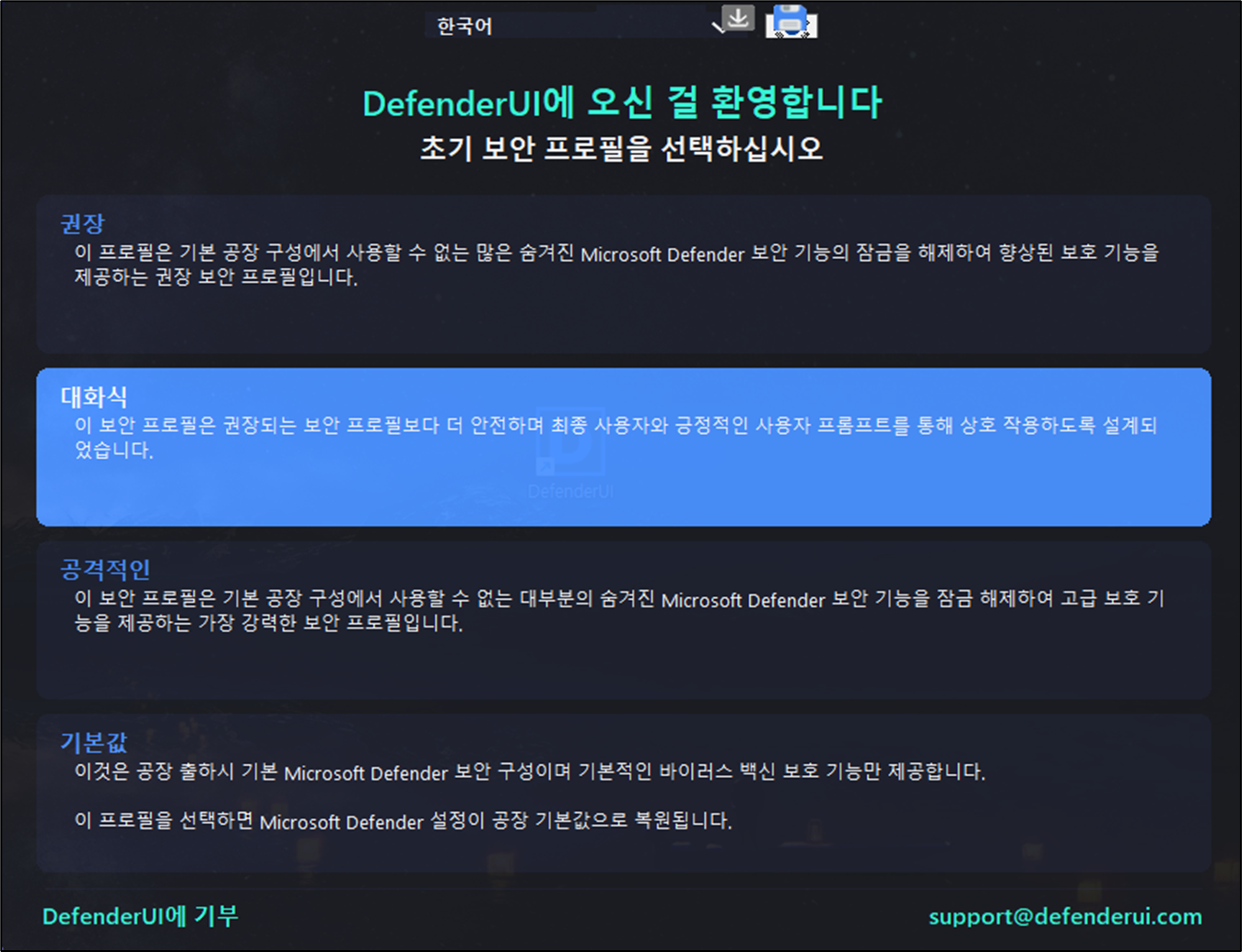
DefenderUI 사용 방법
1️⃣ DefenderUI에는 권장 / 대화식 / 공격적인 / 기본값 등 총 4가지 초기 보안 프로필을 선택 할 수 있습니다. 4가지 보안 프로필 중에 아무거나 선택을 해줍니다.

2️⃣ 각 메뉴에 대한 설명이 나와 있는데요 사실 뭔소린지 잘 모릅니다. 그냥 이런 기능을 하는구나 하고 넘어가시면 되겠습니다.

3️⃣ 상단에 프로필 종류를 선택 할 수 있는데요!! 중요한 문서가 많이 저장되어 있다면 공격적인 프로필을 선택하시고, 사용 편의성에 중점을 두신다면 대화식 프로필을 , 보안 / 편의성을 적절하게 배치하고 싶다면 권장 프로필을 선택 하시면 되겠습니다.

4️⃣ 각 보안 프로필에 따라 홈 / 기본 / 고급 / ASR 규칙 / DefenderGuard 설정들이 변경 됩니다. 자동으로 변경을 해주기 때문에 어떤 프로필을 사용 할지 선택만 해주시면 되겠습니다. 모든 설정이 끝나면 우측 상단에 X 아이콘을 눌러줍니다.




5️⃣ 별다른 설정없이 윈도우 자체로 최고의 보안을 설정 할 수 있습니다.

긴 글 읽어주셔서 감사합니다.
끝.
하드디스크 및 PC 성능 최적화 프로그램 Iobit Smart Defrag Pro 7
컴퓨터 드라이버 자동 설치 프로그램 드라이버 부스터 9 Pro [영구 사용]
컴퓨터 최적화 프로그램 씨클리너 포터블 ( CCleaner.v 5.83.9050. Portable )
불필요한 소프트웨어 제거 프로그램 IObit Uninstaller 11 Pro
컴퓨터 최적화 프로그램 AVG TUNE UP 21.2 [ 2040년 라이선스 적용 ]
컴퓨터 드라이버 자동 설치 프로그램 "드라이버 부스터 8 프로"
컴퓨터 속도 최적화 프로그램 Advanced SystemCare 14 Pro 포터블 버전
무료 디스크 최적화 프로그램 Wise Disk Cleaner [컴퓨터 속도를 높여보세요!!]
게임 부스터 및 컴퓨터 최적화 프로그램 Smart Game Booster
인터넷 브라우저 속도 최대 3배 높여주는 최적화 프로그램 SpeedFox
하드 디스크 최적화 프로그램 Disk SpeedUP [무료]
게임 최적화 무료 프로그램 RAZER CORTEX , 렉 없이 게임을 즐기세요!
컴퓨터 최적화 프로그램 AVG PC TuneUp 20.1 소개합니다.
'IT > PC 최적화' 카테고리의 다른 글
| 드라이버 자동 설치 프로그램 Driver Booster 10 Pro (0) | 2022.10.07 |
|---|---|
| 스마트한 백신 프로그램 Advanced SystemCare Ultimate 15 (0) | 2022.10.05 |
| 프로그램 완벽 제거 프로그램 Revo Uninstaller Pro (0) | 2022.08.13 |
| 영문 윈도우 11 설치 방법 (0) | 2022.08.10 |
| 컴퓨터 최적화 프로그램 Advanced Systemcare Pro 15 (0) | 2022.08.03 |
| 컴퓨터 드라이버 자동 설치 프로그램 Auslogics Driver Updater (1) | 2022.07.03 |
| 컴퓨터 최적화 프로그램 PC Reviver (1) | 2022.07.01 |
| 컴퓨터 드라이버 자동 설치 프로그램 ReviverSoft Driver Reviver (0) | 2022.06.29 |